웹 사이트에 Word 문서를 포함하는 방법
오늘날의 인터넷(Internet) 시대에는 모든 것이 여기 저기에 박혀 있다는 것을 우리 모두 알고 있습니다. YouTube 동영상, 트윗(Tweet) , GoogleMap 등 을 포함할 수 있습니다 . 문서(embed a document) 를 포함할 수 있다면 어떨까요? 웹 개발자이거나 블로그 또는 웹 사이트를 운영하는 경우 관심을 가져야 합니다. 오늘 이 기사에서는 웹 사이트에 Office 및 Office 365 문서를 포함하는 방법을 알아보겠습니다.
이제 문서를 포함하려면 OneDrive 의 활성 계정 과 포함해야 하는 문서가 필요합니다. 이것은 Google 드라이브(Google Drive) 와 정확히 동일하게 작동합니다 . 모든 문서를 업로드 하면 (Upload)Google 문서도구(Google Docs) 와 호환됩니다 . OneDrive 에 있는 문서를 열면 시스템에서 사용하는 응용 프로그램 의 웹(Web) 버전을 사용하여 엽니다. Office 문서 를 업로드 하든 Office 365(Office 365) 문서를 업로드하든 둘 중 하나를 포함할 수 있습니다.
웹 페이지에 Office Word 문서 를 포함하는 방법
시작하기 전에, 여기 에 포함시키는 Word 문서가 모든 사람에게 표시됩니다.
OneDrive 에 로그온 하고 문서를 업로드합니다.
업로드되면 문서를 마우스 오른쪽 버튼으로 클릭하고 포함 옵션을 선택 합니다(Embed) .
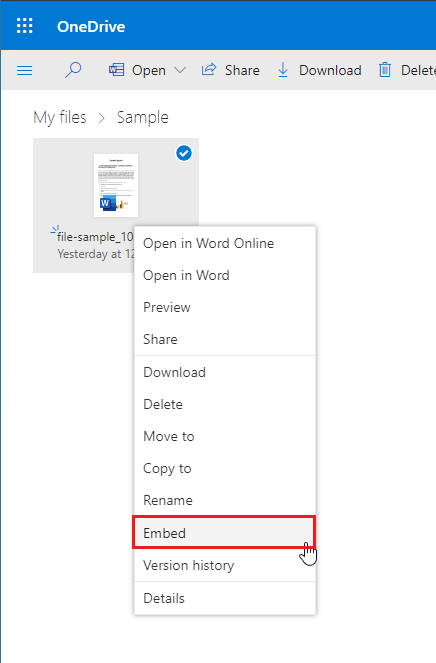

파일 미리보기와 파일 포함 링크가 있는 새 패널이 열립니다.
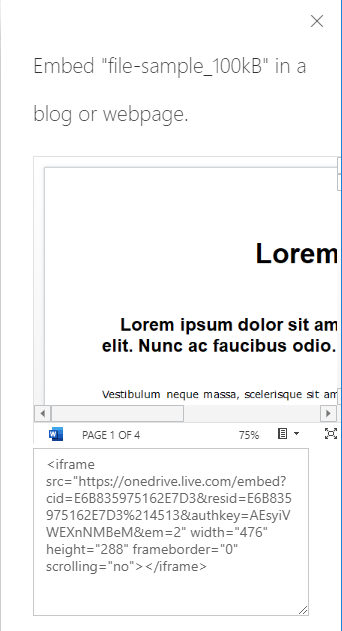
링크를 생성하면 원하는 위치에 파일을 포함할 수 있습니다. 여기에 하나의 파일을 샘플로 포함했습니다.
파일이 포함되고 웹사이트가 활성화되면 문서가 웹페이지에 위젯으로 나타납니다. 보기, 확대 및 축소, pdf로 다운로드 등 다양한 작업을 수행할 수 있습니다. 문서가 직접 표시될 때 얼마나 많은 시간을 절약할 수 있는지 생각해 보십시오. 다른 링크로 리디렉션되지 않고 새 탭이 없으며 번거롭지 않습니다.
Word 문서를 포함하기만 하면 됩니다.
유용하다고 생각되면 아래 의견에 알려주십시오.(Let us know in the comments below if you find it useful.)
관련 읽기(Related reads) :
- 웹사이트에 Excel 스프레드시트(embed an Excel spreadsheet on a Website) 를 삽입하는 방법 .
- 웹사이트에 PowerPoint 프레젠테이션(embed a PowerPoint presentation on a Website) 을 삽입하는 방법 .
Related posts
Rewrite Suggestions Web application의 Word을 사용하는 방법
Excel, Word or PowerPoint 지난 시간을 시작할 수 없습니다
Microsoft Word로 Booklet or Book을 만드는 방법
Microsoft Word에서 Paragraph Marks를 끄는 방법
Word Online Business Invoices 무료로 Best Invoice Templates
Word에서 하나의 page landscape을 만드는 방법
Table Text and Text Word에서 Table로 변환하는 방법
Word에서 한 문서에서 다른 문서로 스타일을 가져 오는 방법
내용에 문제가 있기 때문에 파일을 열 수 없습니다
Microsoft Word로 사진의 Background를 제거하십시오
FocusWriter은 Writers에 대한 자유로운 혼란없는 Word Processor입니다
Word에서 페이지 번호를 추가, 제거 또는 삽입하는 방법
Word work file을 만들 수 없으며 TEMP Environment Variable을 확인하십시오
Word Word 대신 WordPad에서 문서가 열리지 않습니다
Word에서 AutoSave and AutoRecover time을 변경하는 방법
Microsoft Editor을 사용하여 Grammar 및 철자를 확인하는 방법
Microsoft Word에서 Online Templates을 검색하는 방법
Draw Tab 도구를 사용하여 Microsoft Word에서 그리는 방법
Word에서 모든 섹션 브레이크를 한 번에 제거하는 방법
Add, Change, Remove Author Office document의 Author Property에서
